웹브라우저 확장프로그램으로 VPN 접속 후 DNSleak 주소 보일 때 해결법
웹브라우저에서 VPN 확장프로그램 접속 후 IPleak 같은 사이트에서 테스트해보시면 IP 주소는 확실히 바뀐 것을 확인할 수 있는데 DNS 목록에 한국 DNS 서버가 떠서 불안하신 분들이 계실 것 같아서 그 부분을 해결할 수 있는 방법을 알려드리려고 합니다.
오늘 댓글로 질문해주신 분이 현재 서프샤크 이용자여서 이 VPN 기준으로 할게요.
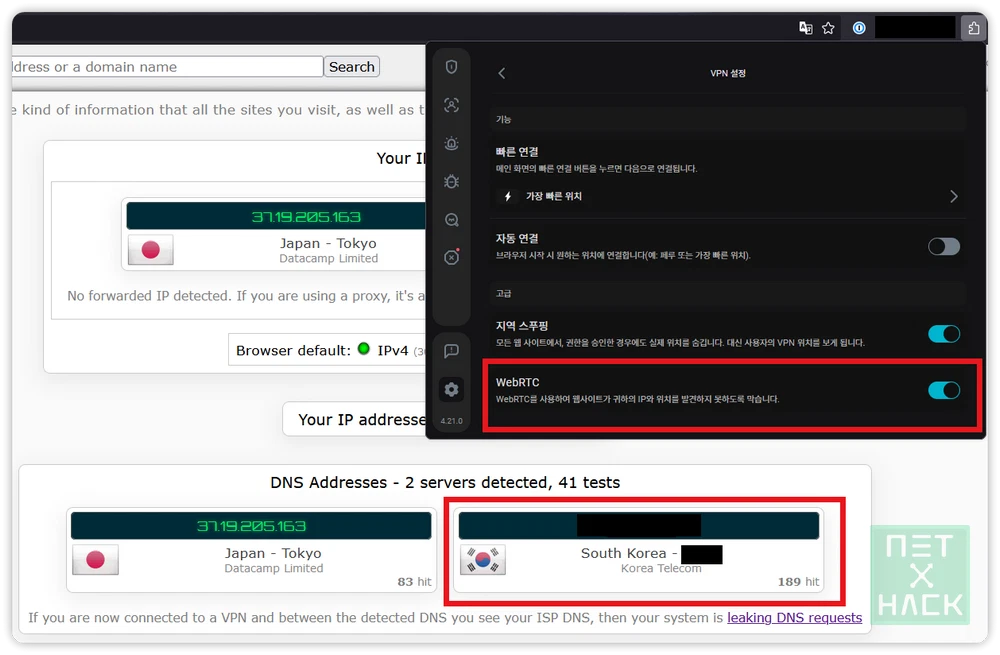
저렇게 DNS 서버 2개를 찾았다고 나오죠. 그리고 제가 사용하는 KT가 함께 나옵니다. 이것으로 추적당하는거 아니야??? 라고 생각하실 수도 있는데 IP 주소가 확실히 보호되고 있어서 괜찮습니다. 그런데 찝찝하니 이 부분까지 확실하게 해결하고 싶은 분도 계실거예요.
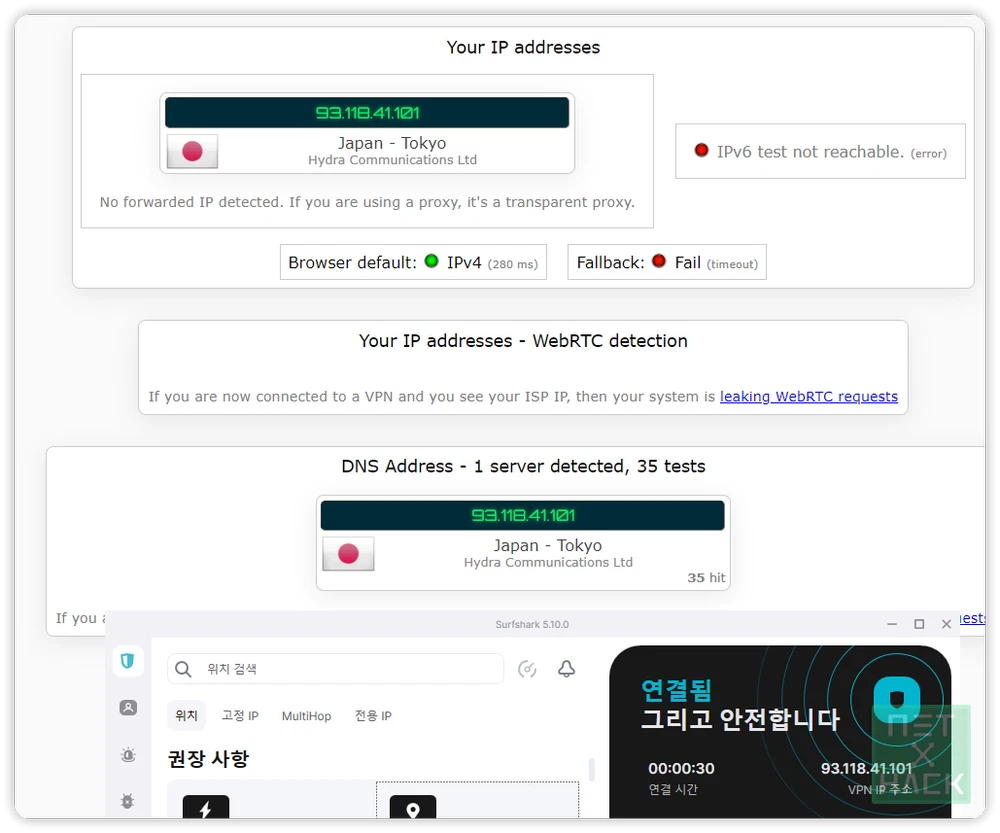
확장프로그램이 아닌 앱으로 접속하면 그런 문제가 없습니다. VPN 클라이언트는 통제 범위가 넓고 자체 DNS 설정이 되어있어서 그렇습니다. 이는 웹 브라우저 내부에서만 작동하는 VPN 확장프로그램 특성이라고 보시면 될 것 같아요.
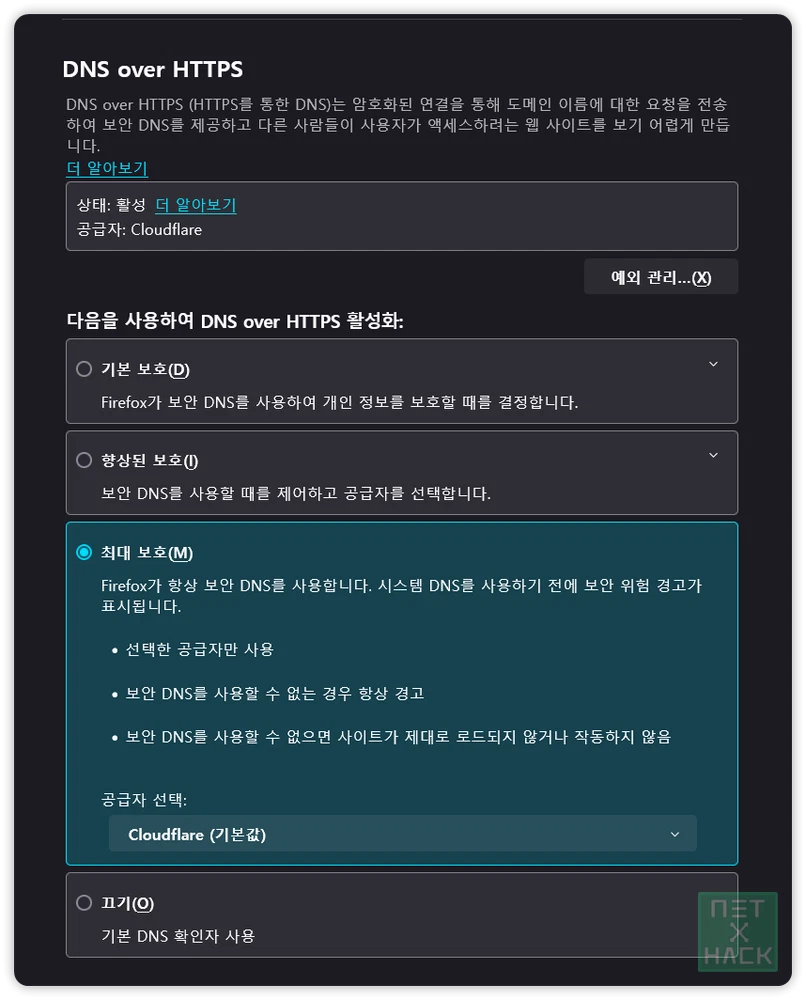
질문자분이 파이어폭스를 사용하신다고 해서 파폭 기준인데 다른 웹 브라우저도 동일하게 저 설정이 있습니다. 주소창에 about:preferences#privacy 입력 후 들어가시거나, 설정 – 프라이버시 부분을 보시면 DNS 설정이 나와요.
기본 보호, 향상된 보호, 최대 보호, 끄기 4가지 옵션이있는데 최대 보호를 선택하시고 DNS 공급자는 Cloudflare로 설정해주세요. 그러면

이제 안보이죠?^^ 다른 DNS Provider를 선택하시고 싶으시면 ‘사용자 지정’을 선택하셔서 입력해주시면 됩니다.
Contents
추가 내용
방문자 Unknown님께서 다른 분들에게 도움이 될 수 있는 정보를 공유해주셔서 추가합니다.
해당 문서가 일본어로 나와서 필요한 부분을 번역해서 아래 붙여넣습니다. 언노운님 감사합니다.^^
WebRTC 관련 문제 해결 방법입니다. 다음과 같이 진행하세요
이 기능은 Firefox 브라우저에서만 수동으로 직접 비활성화할 수 있기 때문에 추천합니다.
다른 브라우저에서는 수동으로 직접 비활성화할 수 없으므로, 비활성화하려면 확장 기능을 설치해야 합니다.
1.Firefox 브라우저에서 프라이버시 모드로 실행합니다
2.주소창에 about를 입력합니다.
3.표시된 "위험을 감수하겠습니다!" 버튼을 클릭합니다.
4.검색창에 media.peerconnection.enabled가 표시되는지 확인합니다.
5.확인 후, 더블 클릭하여 값을 false로 변경합니다.
6.Firefox 브라우저를 닫고 다시 시작합니다.
7.테스트를 위해 WebRTC 리크 테스트 사이트에서 테스트합니다.
8.확인 결과에 따라 완료되면 안전한 인터넷을 안심하고 이용할 수 있습니다.
하지만 다른 브라우저를 사용 중이라면, WebRTC Control 확장 기능을 설치하여 WebRTC를 비활성화할 수 있습니다.
안전한 인터넷을 안심하고 사용할 수 있습니다.★ 테스트를 위해 WebRTC 리크 테스트 도메인 링크도 첨부해 드리겠습니다.
아래를 참조하세요.
★https://browserleaks.com/webrtc
https://www.expressvpn.com/webrtc-leak-test
https://ipleak.net
https://privacytest.securebrowser.com
https://www.browserscan.net/webrtc
WebRTC 리크 테스트 도메인은 설정 및 테스트 목적으로만 사용됩니다.
✅ WebRTC 누출 여부에 따라 상태를 색상으로 확인하세요.
🟢: 누출 없음. RTCPeerConnection 사용 불가. 공개 IP 누출 없음. WebRTC 리크 테스트 미완료.
🔴: 누출 있음. VPN에 연결되어 있으며 ISP IP가 보이면 시스템이 WebRTC 요청을 누출하는 것입니다.
WebRTC 누출 방지 기능은 VPN 확장 기능에도 존재하지만, 개인적으로는 사용하지 않습니다. Firefox 브라우저에서 WebRTC 누출 방지 기능을 수동으로 직접 설정할 수 있기 때문입니다.
만약 VPN 확장 기능 내의 WebRTC 누출 방지 기능이 필요하다면, 설치하셔도 됩니다. 문제가 전혀 없습니다.
한국 DNS ISP IP 관련 문제는 다음과 같습니다:
검열하는 한국 DNS ISP의 IP를 차단하기 위해 이 방식을 사용합니다.
1.개인 Wi-Fi를 클릭합니다.
2.DHCP 상태가 자동인지 확인합니다.
3.DHCP 설정을 클릭합니다.
4.자동에서 수동으로 설정을 변경합니다.
5.IPv4 및 IPv6 기능을 버튼을 눌러 활성화합니다.
6.No Log 서비스가 제공되는 제3자 DNS IP를 입력하고 적용되도록 설정합니다.
7.CMD를 실행합니다.
8.ipconfig/flushdns를 입력합니다.
9.PC를 재부팅합니다.
10.CMD를 다시 실행합니다.
11.ipconfig/all을 입력합니다.
12.DNS IP가 제3자 DNS IP로 적용되었는지 확인합니다.
13.완료되었습니다.
같은 방법으로 추가로 설정할 것이 있습니다. 이 방법도 함께 적용하는 것을 권장합니다. 이를 통해 개인 정보 보호를 더욱 강화할 수 있습니다.
1.Firefox 브라우저에서 프라이버시 모드로 실행합니다.
2.설정에서 프라이버시 설정을 클릭합니다.
3.프라이버시 설정에서 DoH 상태를 확인합니다.
4.기본 보호를 Off로 변경하고 적용되도록 설정합니다.
5.Firefox 브라우저를 닫고 다시 시작합니다.완료되었습니다.
★ DNS 누출 테스트 도메인 링크도 제공해 드립니다. 아래를 참조하세요. ★
https://www.dnsleaktest.com
https://browserleaks.com/dns
https://www.expressvpn.com/dns-leak-test
https://nordvpn.com/dns-leak-test
https://ipleak.net
https://tools.iplocation.net/dns-leak-test
https://privacytest.securebrowser.com
위의 DNS 누출 테스트 도메인 링크는 설정 및 테스트 목적으로만 사용됩니다.
✅ DNS 누출 테스트 결과를 상태에 따라 색상으로 확인하세요.
🟢: VPN 연결된 국가의 ISP IP와 다른 DNS IP가 누출되지 않았으며, 완전히 안전합니다.
🔴: South 한국 DNS ISP의 IP가 노출되었습니다.
위의 DNS 및 WebRTC 방식은 먼저 설정하지 마시고, VPN을 먼저 사용한 후 위 방법대로 설정하세요.이 메모는 프라이버시 보호 및 보안 기능에 관한 정보를 제공하며, 유용한 정보를 제공하는 데 목적이 있습니다. 참고하시기 바랍니다.위의 정보에서 DNS 수동 변경은 아래의 이유로 초보분들에겐 권장하지 않습니다.
- 바꿔놓고 까먹어서 나중에 DNS로 인한 특정 오류가 생길때 까먹는 경우가 있음 (친구의 실제 사례 ㅋㅋ)
- VPN 확장프로그램의 경우 제가 말씀드린 웹브라우저 DNS 변경으로 충분해 보임
- VPN 앱, 데스크톱 클라이언트 사용시 VPN 회사의 DNS가 자동 적용됨.
오.. 좋네요 새로운 방법도 했습니다 ㅎㅎ 감사합니다
ProtonVPN 확장 유출 없습니다 단순 서프샤크 문제 같네요 서프샤크 저거 유출되는 버그 많아서 절대 안 써요
이것도 하나씩 테스트해보고 보충해야겠네요. 방문자분들 이렇게 피드백주셔서 감사합니다~~~
와 대박….
오늘 서프샤크측에 물어봤는대도 해결이 안되더라구요
서프샤크는 DNS over Https에서 off를 설정하라하는데 안되더군요
근데 답은 그 바로 위였다니..
대단하십니다 감사합니다.
서프샤크측에서 그렇게 대답해줬어요??? 바보들이네 이거;;;;
알아보고 메일 준다더니 이번에는 크롬이랑 엣지 확장프로그램 다운로드 주소를 주더라구요 ㅋㅋㅋㅋ
다음엔 익스, 노드 쓰려합니다.
익스가 쓰레기가 되가는걸 알지만서도, lightway프로토콜 때문인지
다른 vpn에서 막히는 사이트들이 뚫리고 그러더군요
안녕하세요. doe님
DNS 관련 문제를 말씀해주셨는데요. 이 문제를 알아봤는데 해결은 약간 가능할 것 같습니다. 아래 참고하시면 될 것 같아요.
Link: (요청으로 삭제)
비밀번호: (요청으로 삭제)
만약에 해결이 안된다면 아마도 doe님이 이용하신 VPN 프로그램 및 세팅 문제일 것으로 예상하고 있습니다.
관리자님 이외의 여러분께서 도움이 되셨으면 좋겠습니다.
감사합니다.
말씀하신대로 링크와 비번은 삭제했습니다. 정보 공유 감사합니다!
이렇게 정성스럽게 댓글로 정보 공유도 해주시고 감사합니다. 일본어로 되어있어서 제가 필요한 부분 번역해서 본문에 닉네임과 함께 추가하겠습니다. 감사합니다!
서프샤크가 아직 미숙한 부분이 있네요. 고생많으셨습니다. doe님. 사이트 접속 문제는 프로토콜 보다는 IP 주소 때문으로 보입니다. 차단되지 않은 IP 주소가 추가되었거나 등등의 문제인것같아요.